Trine 2 ist die Fortsetzung von Trine, einem Puzzle-Plattform-Action-Adventure-Side-Scroller-Spiel. Es wurde von Frozenbyte entwickelt und im Dezember 2011 für Windows, PS3 und Xbox 360 veröffentlicht. Später im Jahr 2012 fand es seinen Weg zu Linux. So spielen Sie es auf Ihrem Linux-System.
Inhaltsverzeichnis
Trine 2 unter Linux zum Laufen bringen
Trine 2 ist ein natives Linux-Spiel, aber wenn Sie es spielen möchten, müssen Sie die Linux-Version von Steam auf Ihrem Computer installieren. Steam funktioniert jedoch auf vielen Linux-Betriebssystemen, sodass es einfach ist, mit der Arbeit zu beginnen.
Steam installieren
Um die neueste Version von Steam auf Ihrem Linux-PC zu installieren, benötigen Sie ein Terminalfenster. Sie können ein Terminalfenster auf dem Linux-Desktop öffnen, indem Sie drücken Strg + Alt + T auf der Tastatur oder suchen Sie im App-Menü nach „Terminal“.
Sobald das Terminalfenster geöffnet und einsatzbereit ist, kann die Installation beginnen. Verwenden Sie die folgenden Installationsanweisungen, um die neueste Version von Steam zu erhalten, die auf Ihrem Linux-Computer funktioniert.
Ubuntu
Ubuntu hat Steam in seinen Software-Repos out of the box. Um es auf Ihrem Computer zum Laufen zu bringen, verwenden Sie Folgendes: apt installieren Befehl unten.
sudo apt install steam
Debian
Wenn Sie Steam unter Debian verwenden möchten, müssen Sie zuerst die neueste Version von Steam von der Valve-Website herunterladen. Sie können das Steam-DEB-Paket mit dem wget Downloader-Befehl unten.
wget https://steamcdn-a.akamaihd.net/client/installer/steam.deb
Nachdem Sie das Steam-DEB-Paket auf Ihren Computer heruntergeladen haben, kann die Installation von Steam beginnen. Verwendung der dpkg Befehl unten, laden Sie die neueste Version von Steam auf Ihr Debian-System.
sudo dpkg -i steam.deb
Wenn das Steam-DEB-Paket auf Ihrem Linux-System konfiguriert ist, müssen Sie alle Abhängigkeitsprobleme beheben, die möglicherweise während des Installationsvorgangs aufgetreten sind. Verwendung der apt-get install -f Befehl, beheben Sie die Fehler.
sudo apt-get install -f
Arch Linux
Steam ist für Arch Linux-Benutzer über das Software-Repository „multilib“ verfügbar. Dieses Repository ist jedoch nicht immer standardmäßig aktiviert. Öffnen Sie also zuerst /etc/pacman.conf in Ihrem bevorzugten Texteditor (als root), um es zu aktivieren. Suchen Sie dann „multilib“ und entfernen Sie das #-Symbol vorne. Achten Sie darauf, auch das #-Symbol aus den Zeilen direkt darunter zu entfernen.
Wenn die Bearbeitung abgeschlossen ist, speichern Sie die Textdatei und synchronisieren Sie Ihr Arch Linux-System erneut mit den offiziellen Servern, indem Sie den folgenden Befehl verwenden.
sudo pacman -Syy
Installieren Sie schließlich die neueste Version von Steam auf Ihrem Arch-System mit dem pacman Befehl.
sudo pacman -S steam
Fedora/OpenSUSE
Wenn Sie OpenSUSE oder Fedora verwenden, ist es möglich, Steam mit den mitgelieferten Software-Repositorys auf Ihrem Computer zum Laufen zu bringen. Diese Version von Steam funktioniert jedoch nicht immer so gut, und daher empfehlen wir, stattdessen die Flatpak-Version zu installieren.
Flatpak
Steam funktioniert als Flatpak unter Linux. Wenn Sie es zum Laufen bringen möchten, müssen Sie zuerst die Flatpak-Laufzeit einrichten. Um die Laufzeit einzurichten, folgen Sie bitte unserer Einrichtungsanleitung zu diesem Thema. Wenn die Laufzeit funktioniert, verwenden Sie die beiden folgenden Befehle, um Steam auf Ihrem Computer zum Laufen zu bringen.
flatpak remote-add --if-not-exists flathub https://flathub.org/repo/flathub.flatpakrepo flatpak install flathub com.valvesoftware.Steam
Trine 2 unter Linux installieren
Nachdem Steam installiert ist, öffnen Sie die App und melden Sie sich bei Ihrem Konto an. Befolgen Sie dann die nachstehenden Schritt-für-Schritt-Anleitungen, um Trine 2 auf Ihrem Linux-PC zum Laufen zu bringen.
Schritt 1: Wählen Sie in Steam die Schaltfläche „Store“, um auf den Steam-Store zuzugreifen. Suchen Sie im Geschäft das Suchfeld und klicken Sie mit der Maus darauf. Geben Sie dann „Trine 2“ in das Suchfeld ein. Drücken Sie abschließend die Eintreten -Taste auf der Tastatur, um die Suchergebnisse anzuzeigen.
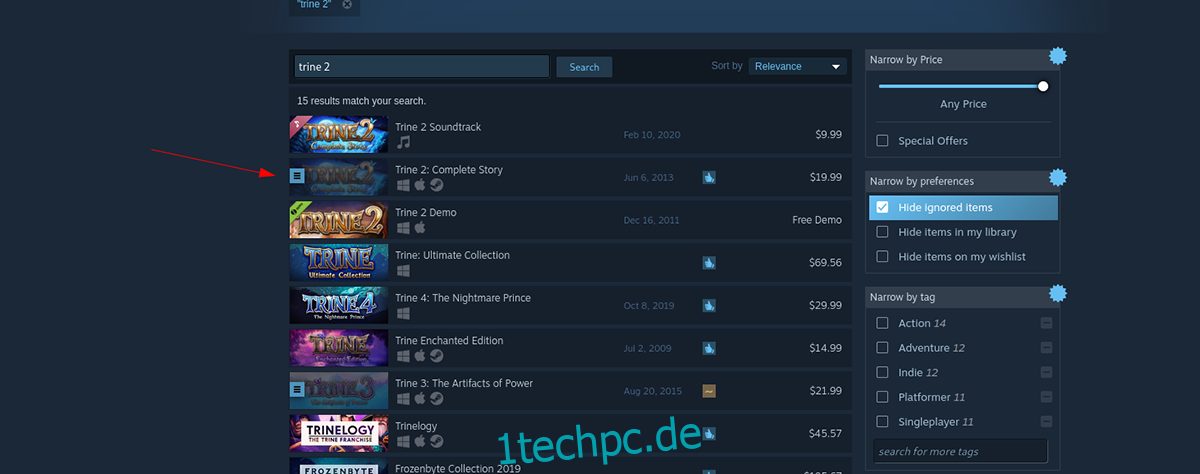
Schritt 2: Durchsuchen Sie die Suchergebnisse nach „Trine 2“ und klicken Sie mit der Maus darauf. Wenn Sie die Suchergebnisse von „Trine 2“ auswählen, werden Sie zur Steam-Store-Seite des Spiels weitergeleitet. Suchen Sie von hier aus die grüne Schaltfläche „In den Warenkorb“.
Wählen Sie mit der Maus die grüne Schaltfläche „In den Warenkorb“, um Trine 2 zu Ihrem Steam-Warenkorb hinzuzufügen. Nachdem Sie es Ihrem Steam-Warenkorb hinzugefügt haben, klicken Sie auf das Warenkorb-Symbol oben in der Steam-App, um das Spiel zu kaufen und es Ihrem Konto hinzuzufügen.
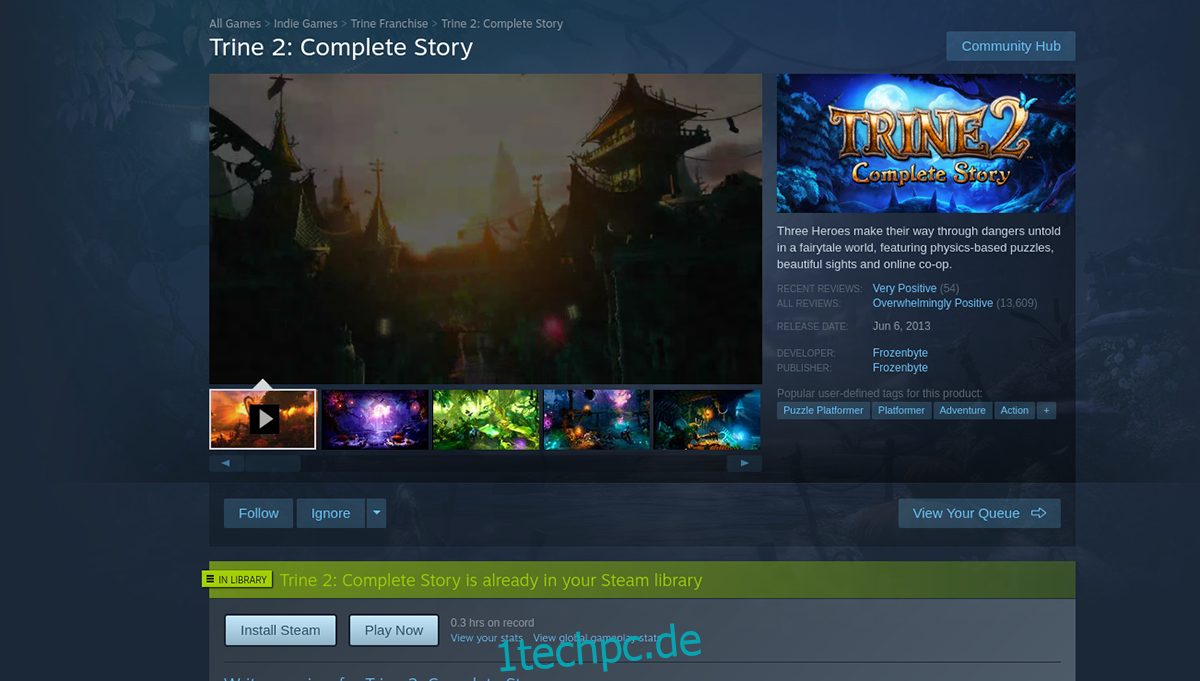
Schritt 3: Suchen Sie die Schaltfläche „Bibliothek“ in Ihrer Steam-App und klicken Sie mit der Maus darauf, um auf die Bibliothek Ihres Spiels zuzugreifen. Durchsuchen Sie dann Ihre Spielebibliothek und suchen Sie nach „Trine 2“. Wenn Sie es gefunden haben, klicken Sie auf die blaue Schaltfläche „INSTALLIEREN“, um das Spiel zu installieren.
Schritt 4: Nachdem Sie Trine 2 auf Ihrem Linux-PC installiert haben, wird die blaue „INSTALL“-Schaltfläche zu einer grünen „PLAY“-Schaltfläche. Klicken Sie auf den grünen „PLAY“-Button, um Trine 2 auf Ihrem Linux-PC zu starten.

Viel Spaß mit Trine 2 und viel Spaß beim Spielen!
